有朋友遇到了问题,想卸载更新,但是在电脑上卸载的时候发现右键选项没有卸载按钮,那就让小编给大家分享一下win10卸载更新没有卸载按钮的方法。
win10卸载更新没有卸载按钮怎么办?
1.首先,按住& ldquoshift & rdquo,然后点选桌面的开始,选取重新启动。
 2,然后可以输入winre,点击& ldquo下面。故障排除& rdquo。
2,然后可以输入winre,点击& ldquo下面。故障排除& rdquo。
3.然后你可以点击& ldquo卸载预览更新& rdquo。
4.选择Enter以使用您的Microsoft帐户登录。
 5.然后输入该帐户的密码,并单击& ldquo继续& rdquo。
5.然后输入该帐户的密码,并单击& ldquo继续& rdquo。
 6.此时,可以卸载更新的补丁。
6.此时,可以卸载更新的补丁。
 7.单击& ldquo当你全部完成后,在下面。重启& rdquo去做吧。
7.单击& ldquo当你全部完成后,在下面。重启& rdquo去做吧。

 小白号
小白号










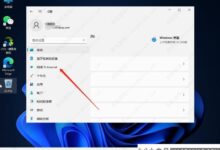


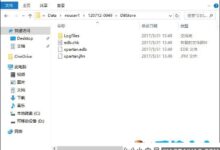


评论前必须登录!
注册